В этом материале вы узнаете как посмотреть статистику за выбранный период
Содержание
Как посмотреть и скачать статистику
-
Для того, чтобы приступить к работе со страницей статистики (Dashboard) нужно зайти в личный кабинет и перейти в раздел статистика, нажав иконку "Статистика" в левой панели.
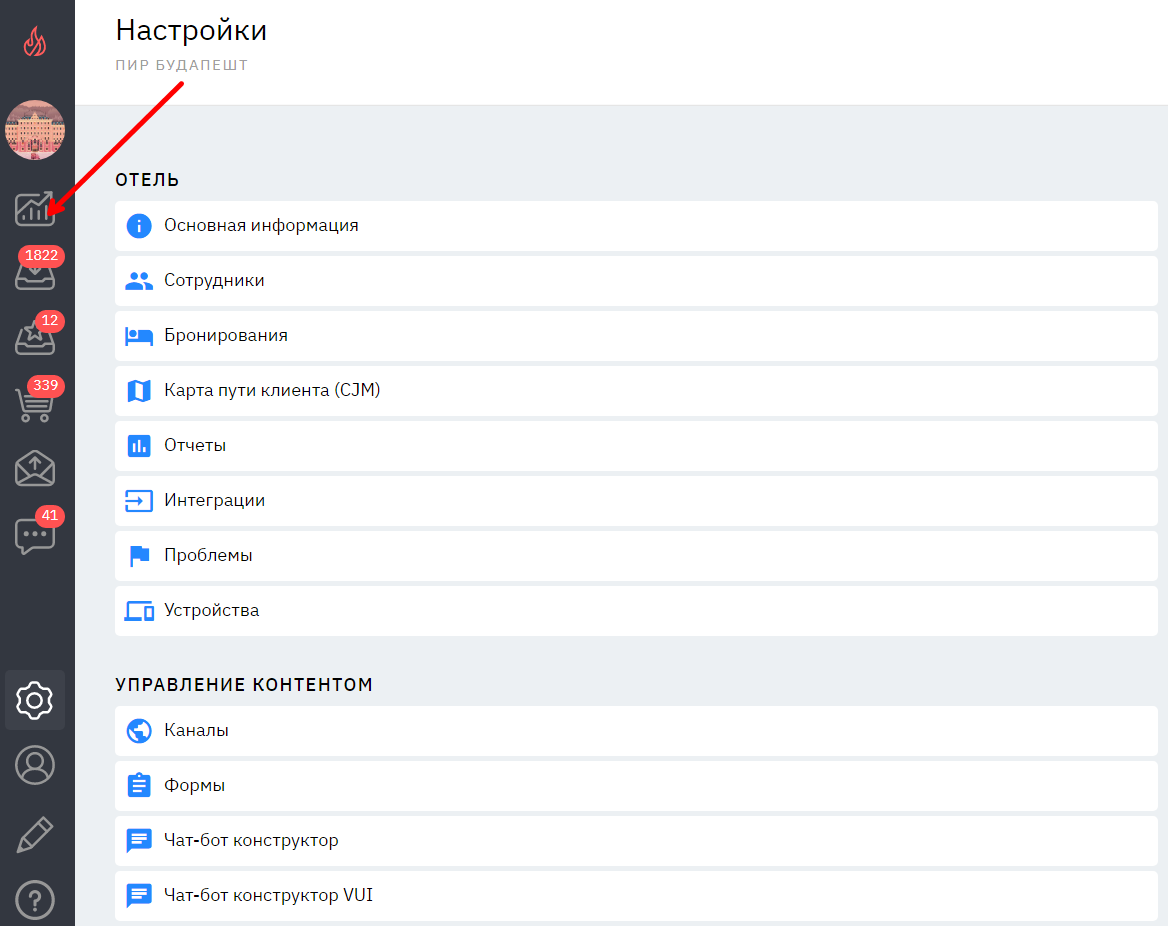
-
Перед Вами откроется таблица статистики (Dashboard), на которой содержаться "виджеты" со специализированной информацией:

-
Каждый "виджет" содержит информацию за указанный период времени, который можно определить воспользовавшись календарем, нажав на иконку в верхнем правом углу (указывается начальная дата и конечная дата интересующего периода).

-
Даты можно вводить как вручную, так и выбирать при помощи всплывающего календаря.
.png)
-
Также сервис позволяет скачивать статитстику в формате “xlsx” и анализировать ее с применением средств Excel.
Для скчивания статистики выберите необходимые даты и нажмите кнопку “XLSX”, файл будет загружен на ваше устройство.

Виджеты со статистикой
На странице статистики расположены отдельные "виджеты", которые содержат специализированную информацию за выбранный период времени, который можно определить воспользовавшись календарем, нажав на иконку в верхнем правом углу (указывается начальная дата и конечная дата интересующего периода).
Виджет "Активные пользователи"
Данный виджет содержит три графика разных цветов, каждый из графиков соответствует определенной информации:
-
График серого цвета показывает информацию о количестве бронирований клиентами (вертикальная шкала) за указанный период времени (горизонтальная шкала).
-
График синего цвета показывает информацию о количестве просмотров клиентами (вертикальная шкала) за указанный период времени (горизонтальная шкала).
-
График зеленого цвета показывает информацию о количестве клиентов, совершивших покупку (вертикальная шкала) за указанный период времени (горизонтальная шкала).

Виджет "Emails"
Данный виджет содержит в количественном и в процентном соотношении следующую информацию:
-
Какое количество гостей отеля было в указанный период.
-
Какому количеству гостей были отправлены эл.письма.
-
Какое количество гостей просмотрели эл.письма.
-
Какое количество гостей воспользовались ссылкой из эл.письма.
-
Какое количество гостей совершили заказ, перейдя по ссылки из эл.письма, и общая стоимость заказов.

Виджет "Количество гостей, сделавших заказ"
Данный виджет содержит информацию c количествjv гостей, которые сделали 1 и более заказов.
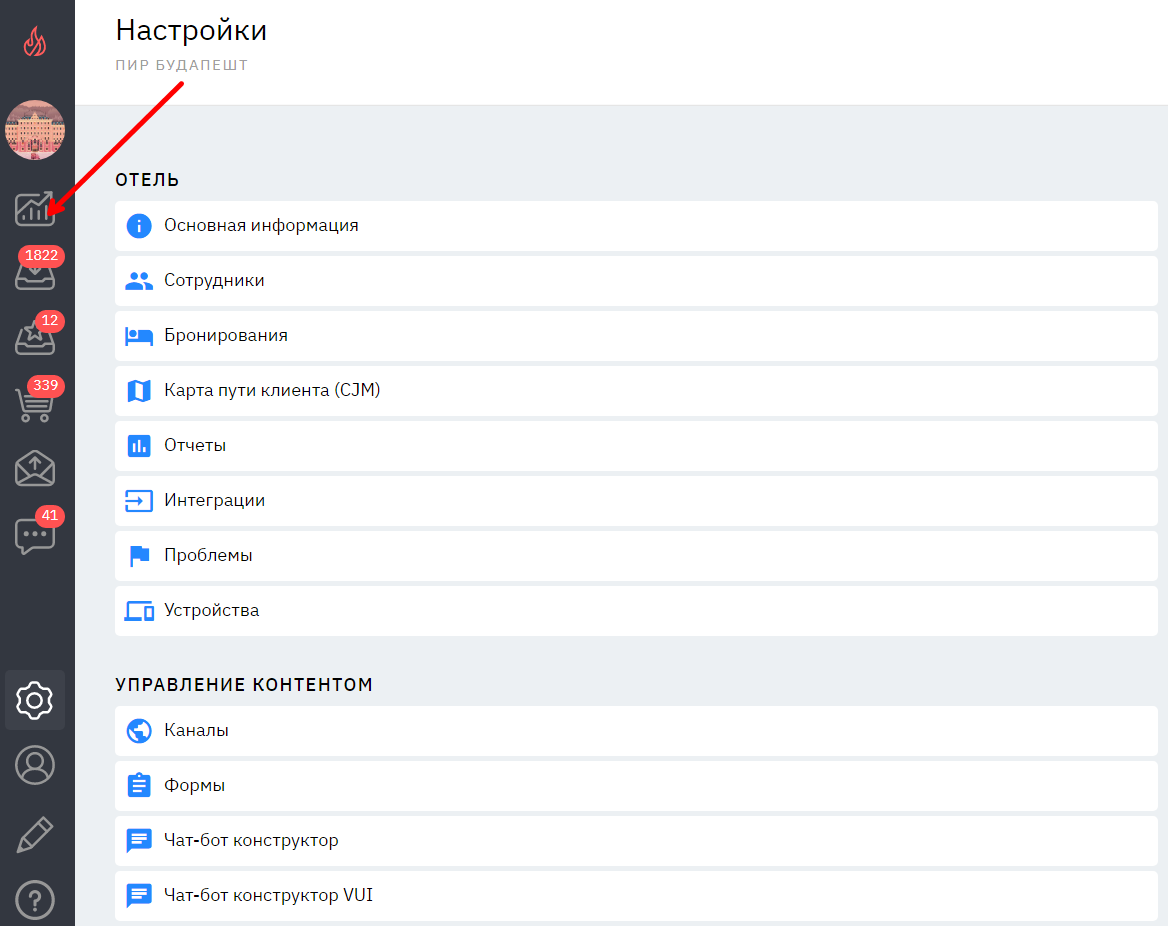


.png)


